WPS表格数据怎么生成对比图详细步骤教程, 关于如何从WPS表格数据生成比较图表的详细教程。在对表格数据进行统计时,我们可以将其制作成数据对比图。通过这些模式的对比,可以更直观的看到数据的比例分布,那么如何生成对比图,
下面我们来看看详细的操作教学。
操作程序
让我们做一个数据表,并填写数据。如果你是新手,那么我希望你能做出和图中一样的造型。在接下来的课程中,有些操作对我来说很容易解释。
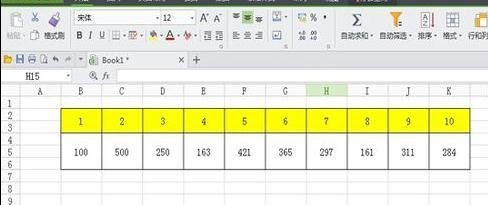
在软件顶部的菜单栏中,单击插入。在插入的函数区域,我们选择图表。
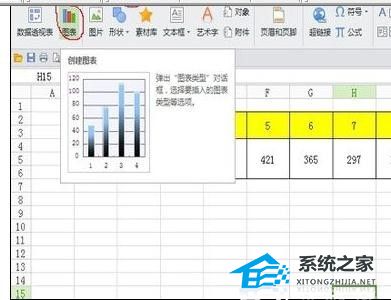
点击图表后,在弹出的窗口中,选择该列下的第一个图表,然后选择[下一步]。

进入【源数据窗口】,点击数据区输入框后面的选择图标。
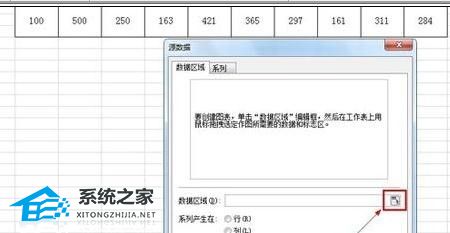
单击后,窗口将缩小到输入框的大小。我们把鼠标放在1号数据表,点击鼠标,把鼠标拖到10号数据表。此时,在源数据的输入框中,我们找到了读取数据的代码,然后点击输入框右侧的图标,恢复窗口。
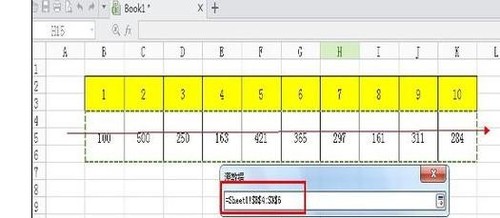
在恢复窗口中,我们可以看到图表样式和数据分析结果已经出现在数据区。在这里,我们单击[完成]。

此时,数据图表就出来了。我们可以用鼠标把图表拖到图表上,放在合适的位置。如果我们想修改图表而不修改数据,右键单击图表并选择[图表类型]。
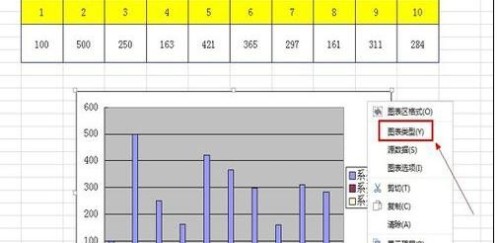
然后,您可以将其修改为其他类型的图表。点击相应的图表,得到图表对当前数据的分布结果。最后,选择[确定]。
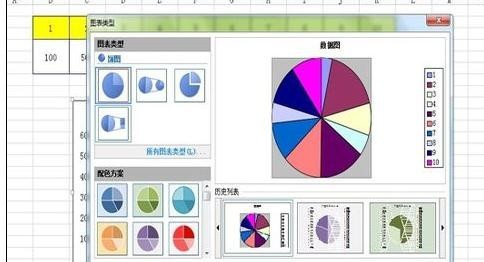
WPS表格数据怎么生成对比图详细步骤教程,以上就是本文为您收集整理的WPS表格数据怎么生成对比图详细步骤教程最新内容,希望能帮到您!更多相关内容欢迎关注。
